สายยิง Ads ย่อมรู้ดี ว่าข้อมูลลูกค้าสำคัญไฉน
บล็อคนี้ ซีวิซขอมาแนะนำ วิธีการนำข้อมูลที่มีในระบบ ZWIZ.AI ไปใช้ยังไงให้งอกเงยเป็นรายรับกลับมา
และวิธีนั่นก็คือ การนำข้อมูลยอดซื้อ (Customer Value) ของลูกค้าแต่ละคนไปสร้างเป็นกลุ่มเป้าหมายในการยิง Ads นั่นเอง
ประโยชน์ที่ร้านค้าจะได้เลยก็คือ ถ้าเรานำข้อมูลยอดซื้อส่งไปให้ Facebook (Meta) ระบบของ Facebook (Meta) จะพยายามหาคนที่มีพฤติกรรมที่จะซื้อให้เราได้ดีและมีประสิทธิภาพมากขึ้น
การส่งข้อมูลยอดซื้อ (Customer Value) เป็น 1 ใน “ข้อแนะนำ” ที่เฟสบุคเค้าเชียร์ให้ร้านค้าทำสุดๆเลยด้วยค่ะ ดังนั้นอย่ารอช้า มาลองทำตามกันดูนะคะ
ก่อนอื่นเลย จะมีข้อมูลยอดสั่งซื้อได้ ร้านค้าจะต้องส่งยอดสั่งซื้อเพื่อให้ระบบซีวิซเก็บค่าก่อนนะคะ วิธีตั้งค่า และเมื่อเริ่มเก็บค่ายอดสั่งซื้อแล้ว สามารถนำข้อมูลมาใช้ได้ดังนี้:
1. เข้าหลังบ้าน ZWIZ.AI >> https://cms.zwiz.ai/th/login
2. เข้าแถบ “วิเคราะห์” >> “ผู้ใช้” >> กดปุ่ม “ส่งออก” แล้วจะได้ ไฟล์ .csv ออกมา (ก่อนกดปุ่ม “ส่งออก” หากร้านค้าอยากกรอง/filter ลูกค้าก่อน สามารถกดได้ที่ “ค้นหาเพิ่มเติม”)
แนะนำว่าไฟล์ .csv หากได้ออกมาแล้ว ไม่ต้องกดเปิดเพื่อแก้ไขใดๆนะคะ เนื่องจากหากเปิดไฟล์ ตัวเครื่องมีโอกาสจะออโต้เปิดเป็น format Excel และอาจทำให้ข้อมูลบางคอลัมภ์ผิดเพี้ยนและเปลี่ยน format ได้ค่ะ
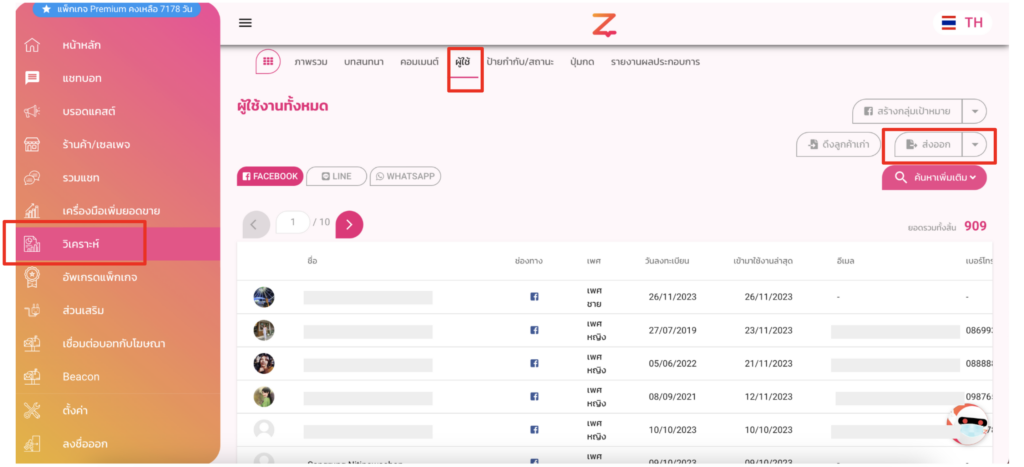
3. หลังจากที่เรามีข้อมูลลูกค้าเป็น .csv เรียบร้อยแล้ว ให้ร้านค้าเปิดไปที่ Business Manager ของตนเอง แล้วเลือกหัวข้อ “Audience/กลุ่มเป้าหมาย” ได้เลยค่ะ
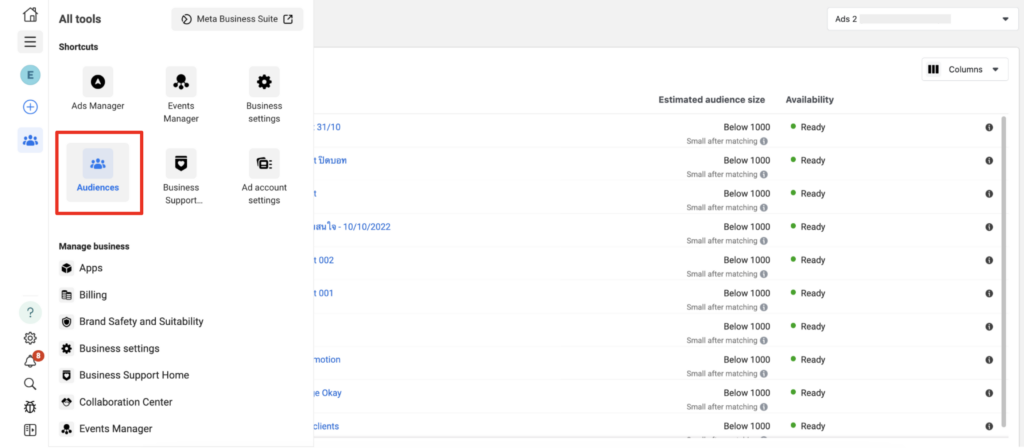
4. เลือกหัวข้อ “Create audience/สร้างกลุ่มเป้าหมาย” แล้วเลือก Custom Audience/กลุ่มเป้าหมายแบบกำหนดเอง
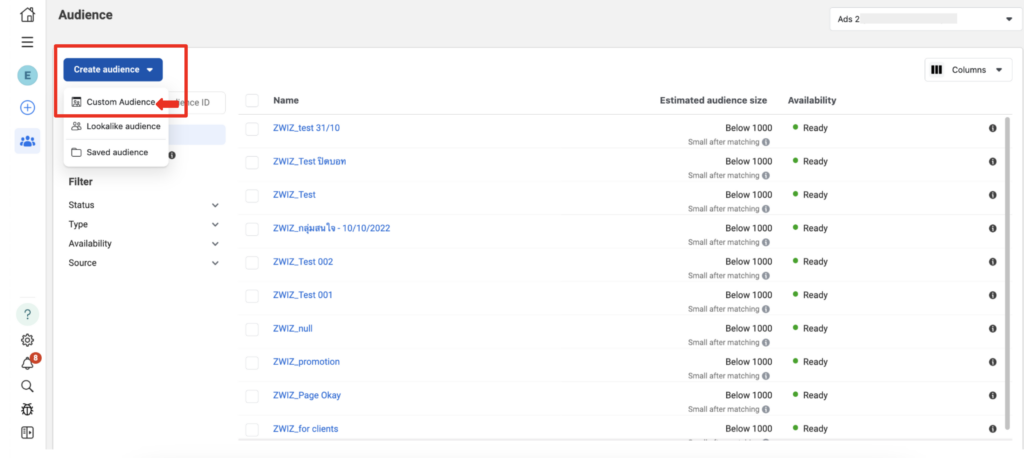
5. เลือกแหล่งที่มาเป็น Customer list/รายชื่อลูกค้า แล้วกด “Next”
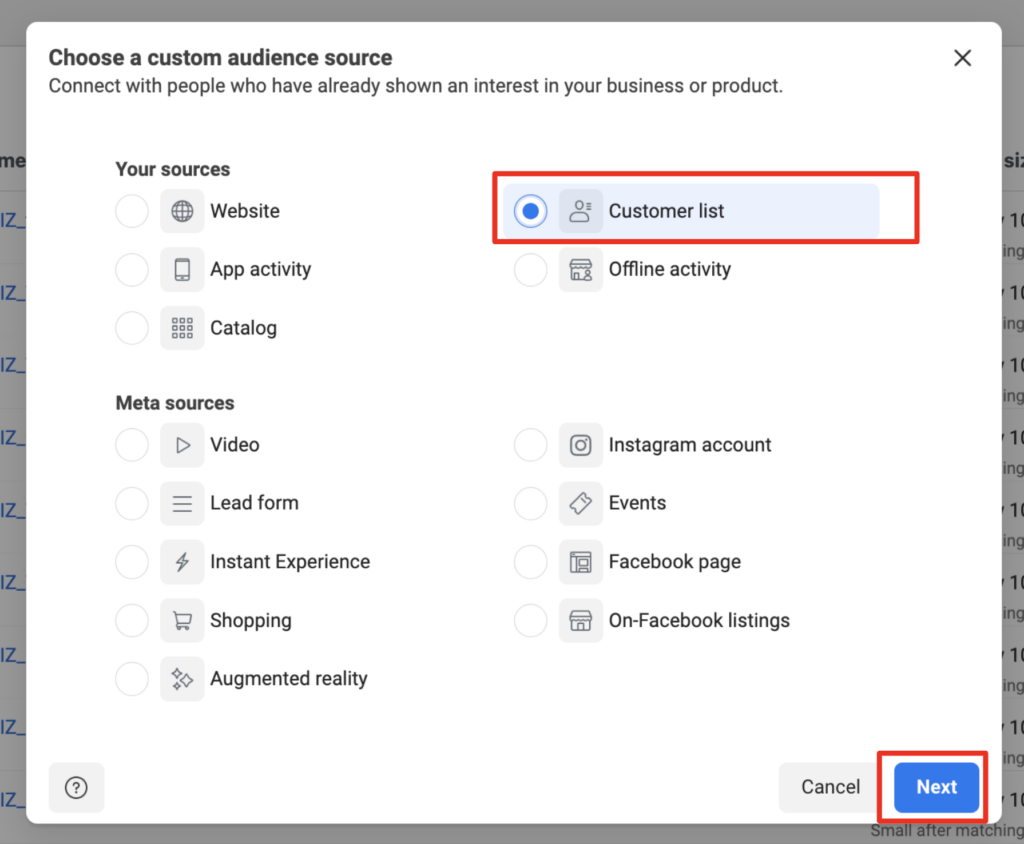
6. ในหัวข้อ Prepare list: หน้านี้จะเป็นรายละเอียดสำหรับให้ร้านค้าเตรียมข้อมูลลูกค้าให้พร้อม ถ้าสังเกตจะเห็นได้ว่าเฟสบุคแนะนำให้มีหัวข้อ Customer Value ด้วยค่ะ –> อ่านรายละเอียดเรียบร้อยแล้วสามารถกด “Next” ได้เลย
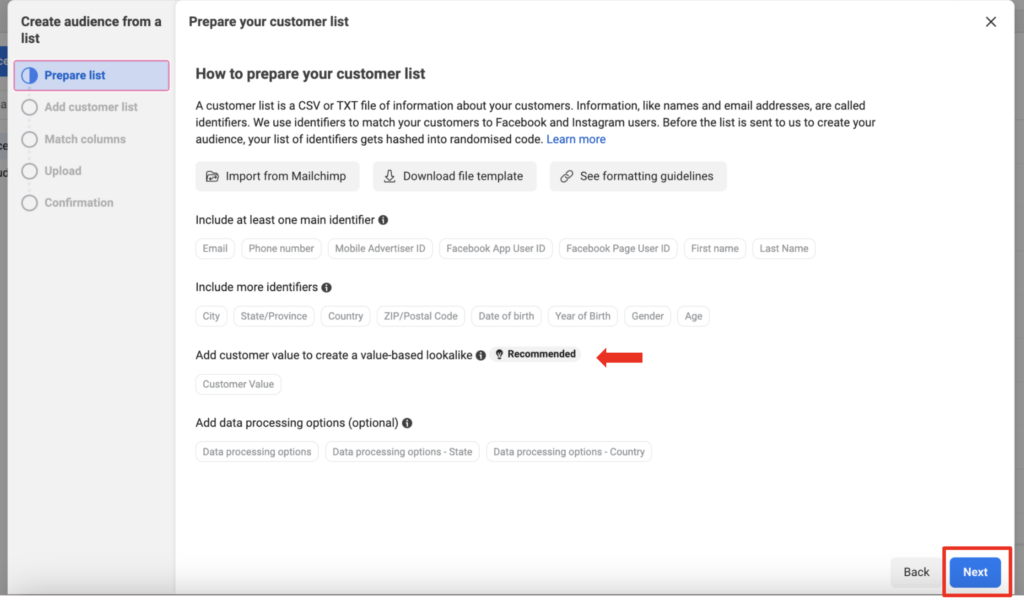
7. ในหัวข้อ Add customer list: จะมี 2 ตำแหน่งตามกล่องแดงด้านล่าง
7.1 อัพโหลดหรือลากไฟล์ .csv ที่เราได้มาจากระบบ zwiz.ai เข้าที่ตำแหน่งดังกล่าวได้เลยค่ะ
7.2 เฟสบุคจะถามเราว่า เรามีคอลัมภ์ customer value –> ให้ติ๊ก Yes และกดที่ Drop down เพื่อเลือกหัวข้อ Customer Value ตามลำดับ แล้วกด “Next”
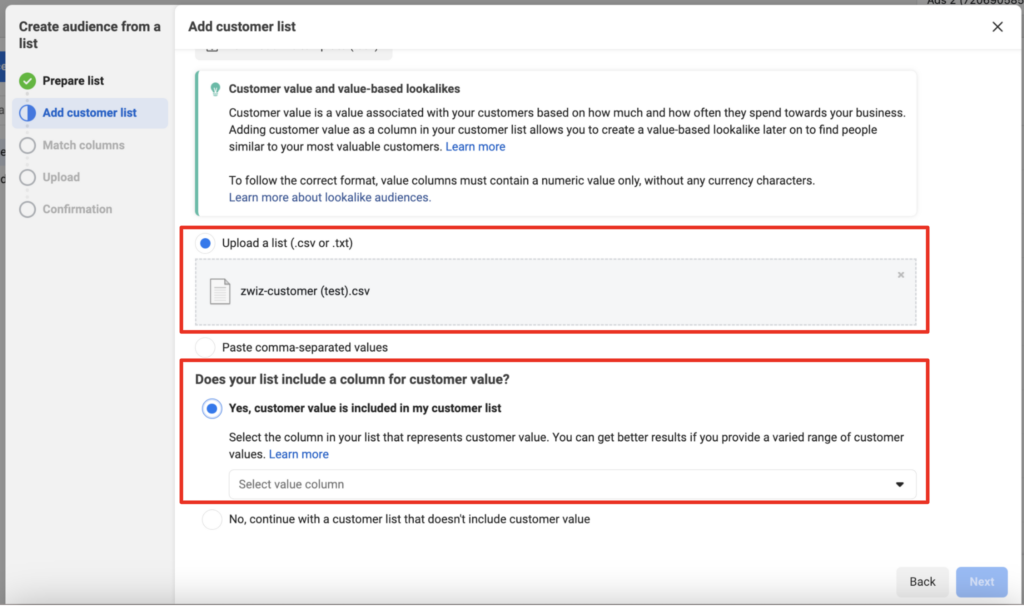
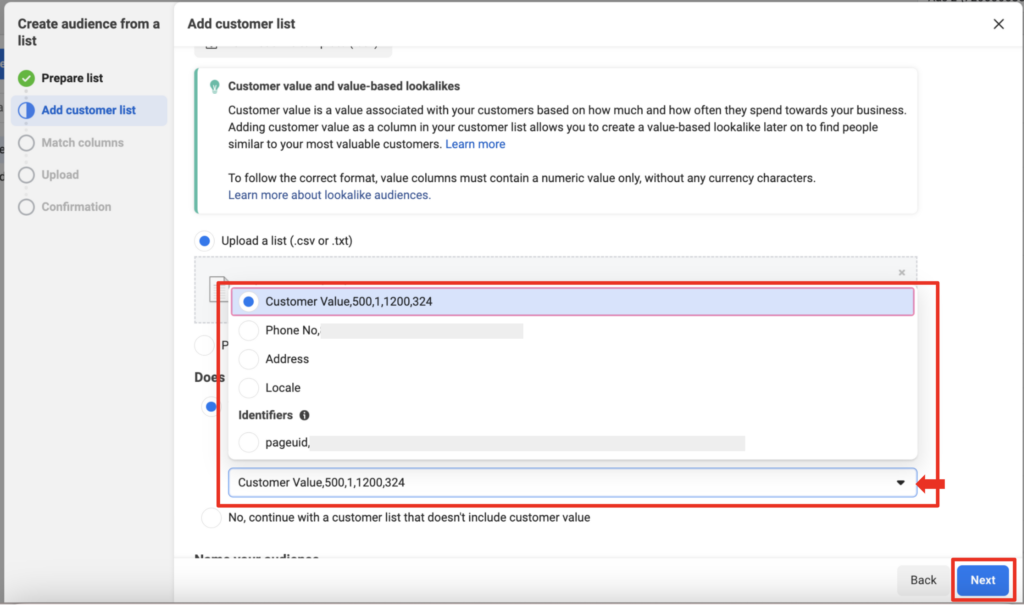
8. ในหัวข้อ Match Columns: คือให้ร้านค้าเลือกว่าจะใช้คอลัมภ์ไหนในไฟล์ .csv บ้าง
(ส่วนนี้จริงๆโดยปกติแล้ว จะขึ้นอยู่กับแต่ละธุรกิจนะคะ ว่าต้องการใช้งานคอลัมภ์ไหนบ้าง เช่น บางธุรกิจอาจจะมีอีเมลและเบอร์ลูกค้าเยอะมาก ก็อาจจะนำเบอร์กับอีเมล มาสร้างเป็นกลุ่มเป้าหมายก็ได้)
แต่ใน Blog นี้ ซีวิซขอแนะนำให้ Match 2 คอลัมภ์นี้ค่ะ
8.1 แน่นอนเมื่อเราเก็บยอดซื้อลูกค้ามาได้แล้ว ต้องเลือก “Customer Value”
8.2 “Pageuid” (ไอดีลูกค้าที่ทักเข้ามาในอินบ็อกซ์)
สำหรับ 8.1 –> Facebook จะออโต้ Mapped ให้เราอยู่แล้วในหัวข้อ Mapped ค่ะ
สำหรับ 8.2 –> ร้านค้าจะต้องเลือกหัวข้อ “Action needed” จากนั่นเลือกหัวข้อที่เป็น pageuid –> กด drop down ตามลูกศร แล้วเลือกหัวข้อ “Facebook Page User ID”
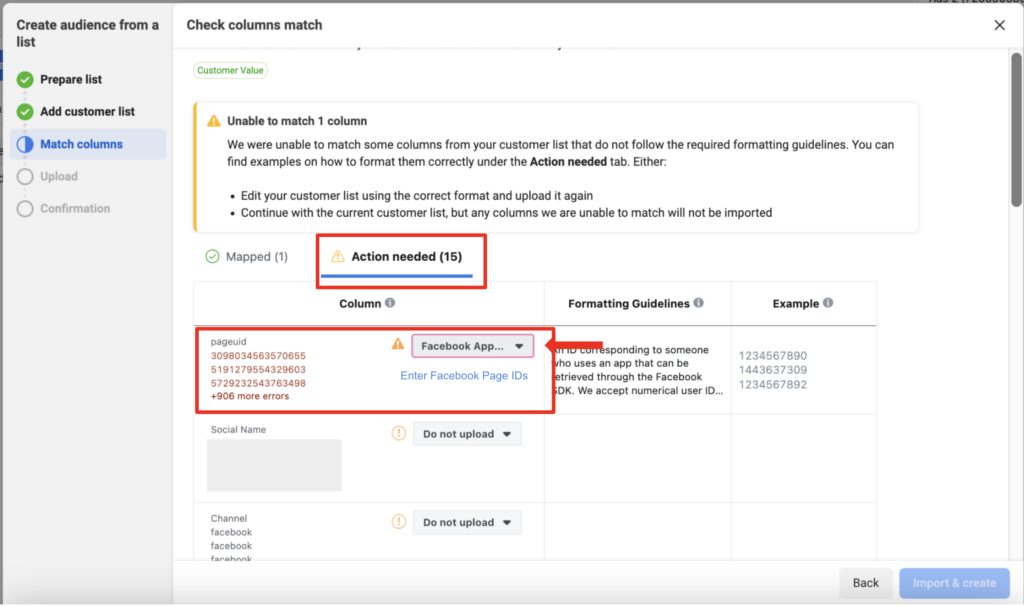
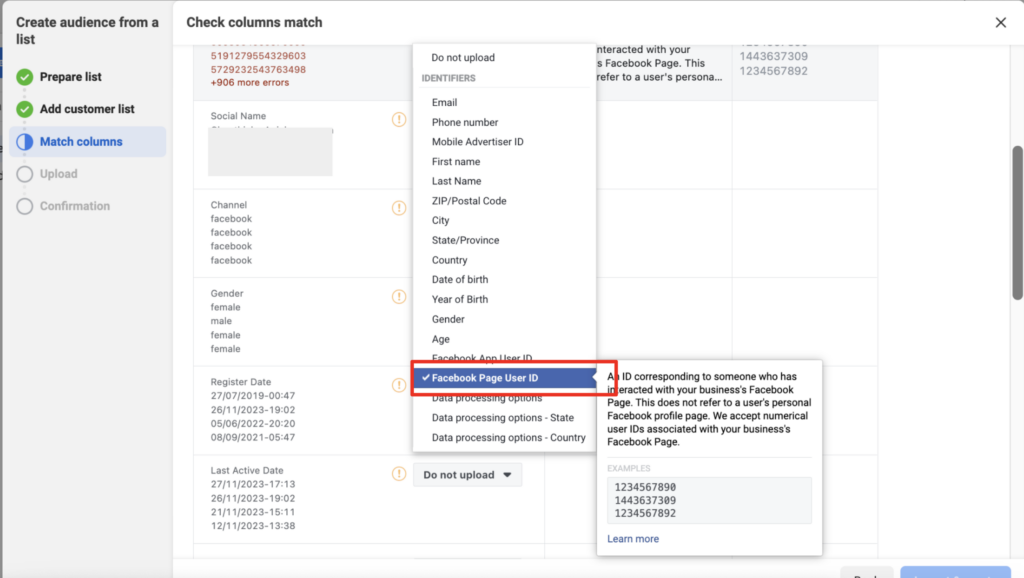
จากนั่นใต้ Drop down จะเห็นว่ามีคำว่า “Enter Facebook Page IDs” ให้กดที่คำนี้ค่ะ จะมีให้กรอก Page ID ของคุณ
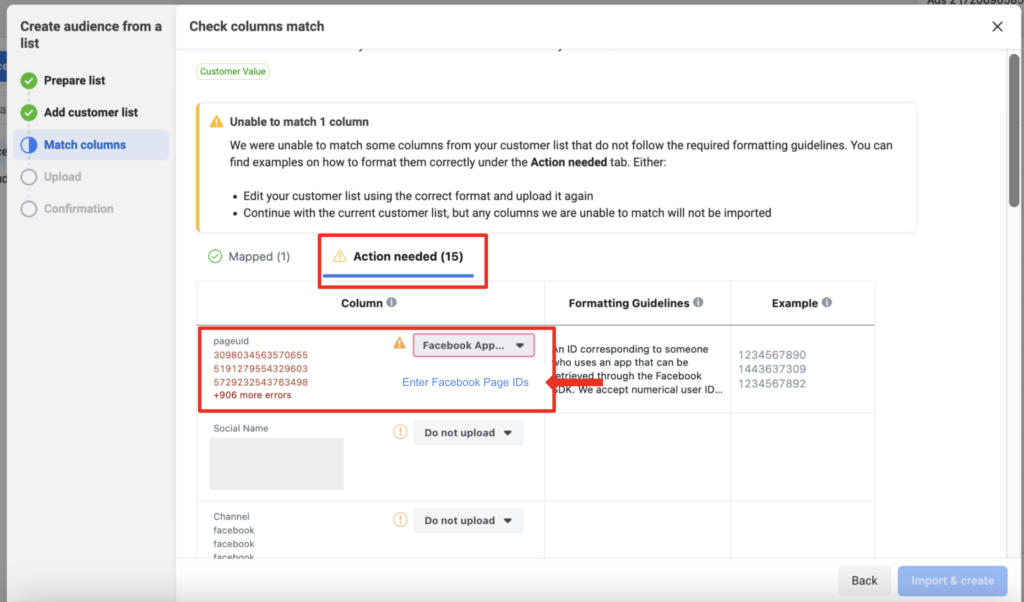
เมื่อใส่เลข Page ID ไปแล้ว กด Enter ด้วย 1 ทีนะคะ จากนั่นกด “Add 1 Page” ได้เลย
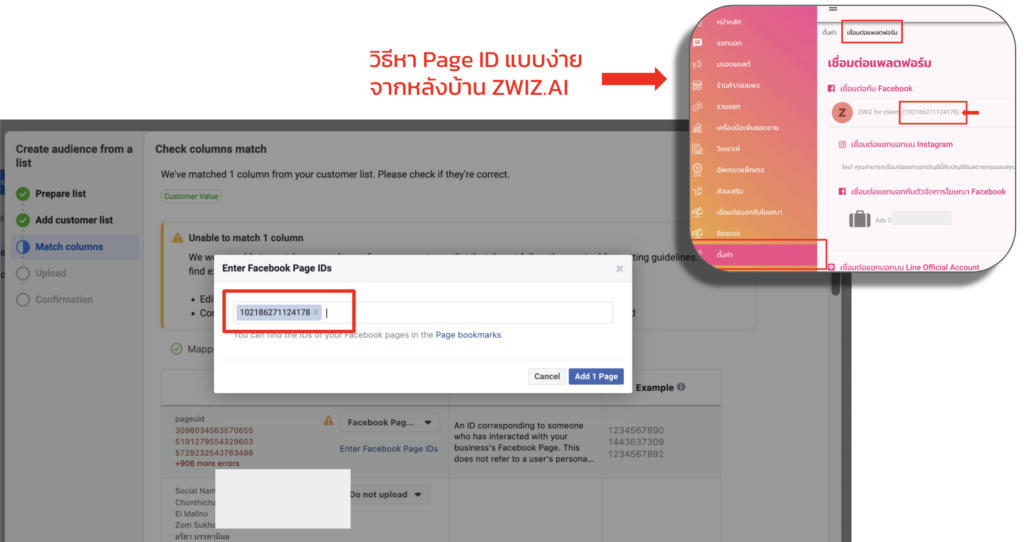
9. จะเห็นได้ว่าเมื่อเรากรอกด้านบนเสร็จเรียบร้อย ในช่อง “Mapped” ของเรา ก็จะมีข้อมูลตามต้องการแล้วค่ะ ทั้ง Customer Value และ Pageuid จากนั่นกด “Import & create” ได้เลยค่ะ
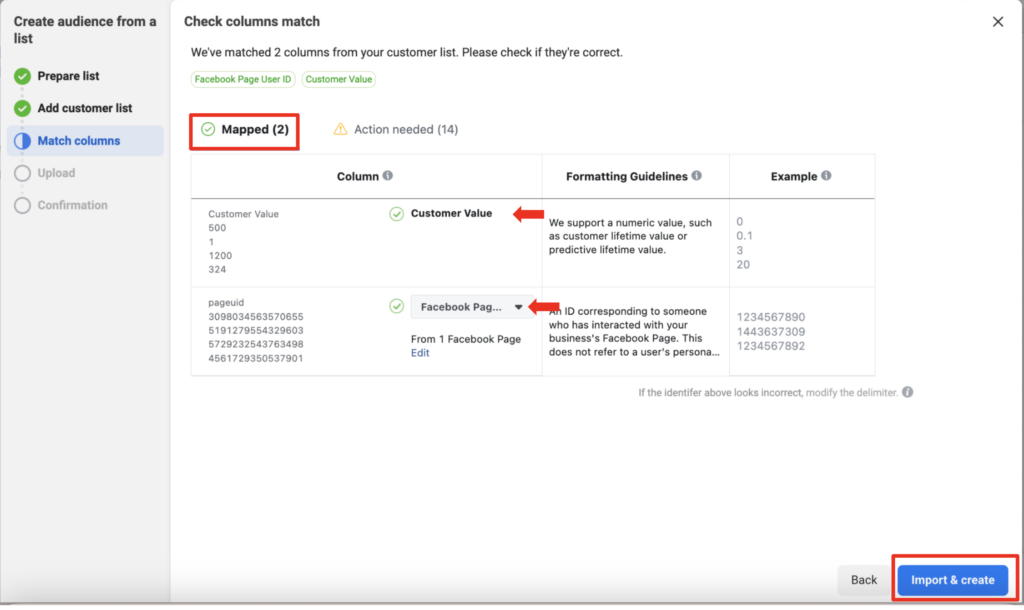
10. เมื่อระบบอัพโหลดให้เราเสร็จเรียบร้อยแล้ว ร้านค้าสามารถเลือกในหน้านี้ได้เพิ่มนะคะ ว่า
10.1 จะสร้าง กลุ่มเป้าหมายที่คล้ายคลึง (lookalike) ต่อไหม
หรือ 10.2 จะสร้างโฆษณาต่อเลยไหม (Create an Ad)
หรือ 10.3 จะสร้างกลุ่มเป้าหมายแบบกำหนดเองเพิ่มอีกไหม (Create another custom audience)
หากไม่ทำต่อแล้ว สามารถกด “Done” ได้เลยค่ะ
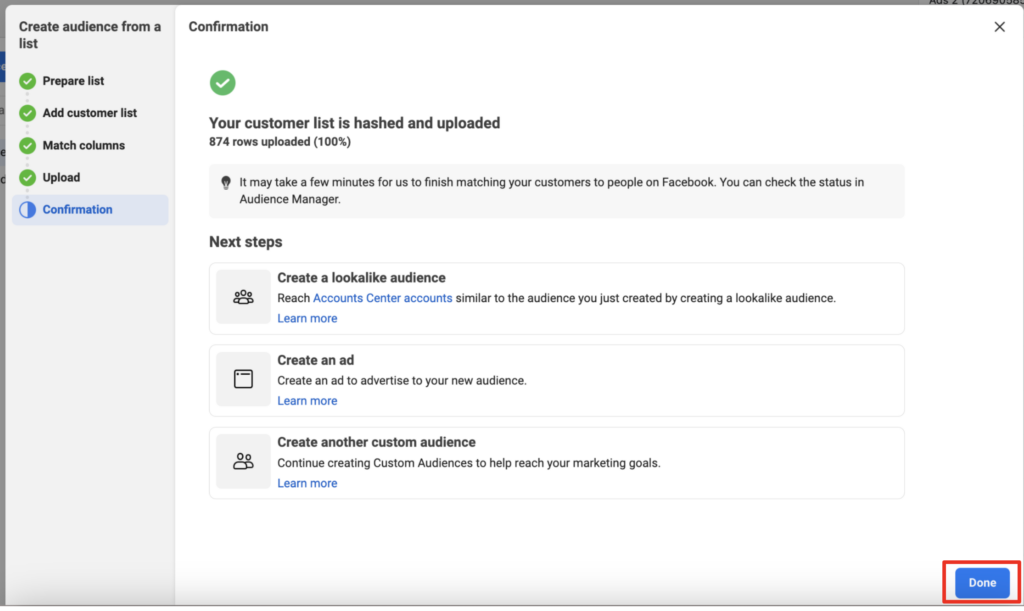
เท่านี้ เราก็ได้กลุ่มเป้าหมายแบบปังๆ แบบมี customer value ไว้ใช้กันแล้ว
👉 ใช้งานฟีเจอร์สร้างกลุ่มเป้าหมายแบบกำหนดเองฉบับที่มี Customer Value ได้แล้ว
เพียงสมัครแพ็กเกจ Advanced ขึ้นไป ✨

ติดตั้งเลย!
หากคุณมีคำถาม หรือ ต้องการให้ทีมงานช่วยเหลือ
คลิกที่ “รูปน้อง Zee” หรือ ติดต่อที่เพจ ZWIZ.AI หรือ เข้า Group ZWIZ.AI
เพื่อคุยกับทีมงานได้เลย
สำหรับลูกค้าธุรกิจ Enterprise บริษัทเรามีบริการตั้งแต่ Consult, Design, Development, Maintain ระบบ AI Chatbot และ Data Analytics รบกวนติดต่อที่ E-mail: sales@zwiz.ai เพื่อนัดนำเสนองาน ดูเพิ่มเติมที่ Enterprise Showcase

